站长资源平面设计
Photoshop鼠绘奇幻森林儿童插画教程
简介1:首先将轮廓画出来。可以看到人物的线条处理的相对精细一些,而背景只是简单的带过。 2: 大色调。我非常重视大色调这个步骤,在大色调阶段要对画面的塔体色调和光影进行一个安排,这张画的背景在创作过程中修改了好几次,但整体色调一直没变。 3: 从人物的刻画开始,按照传统的结构塑造方法,对人物的面部、
1:首先将轮廓画出来。可以看到人物的线条处理的相对精细一些,而背景只是简单的带过。

2: 大色调。我非常重视大色调这个步骤,在大色调阶段要对画面的塔体色调和光影进行一个安排,这张画的背景在创作过程中修改了好几次,但整体色调一直没变。
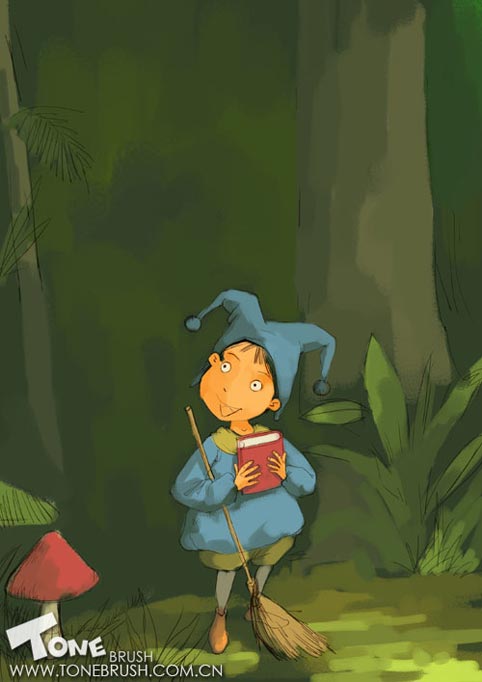
3: 从人物的刻画开始,按照传统的结构塑造方法,对人物的面部、服饰的结构、褶皱进行分析疏理,使其慢慢呈现出立体感和空间感。

4: 因为我们是从暗部的细节开始描绘的,所以现在亮部显得非常的单薄。于是对人物及其服饰的亮部开始细致的描绘,在绘画过程中参考了一些古典油画的表现。
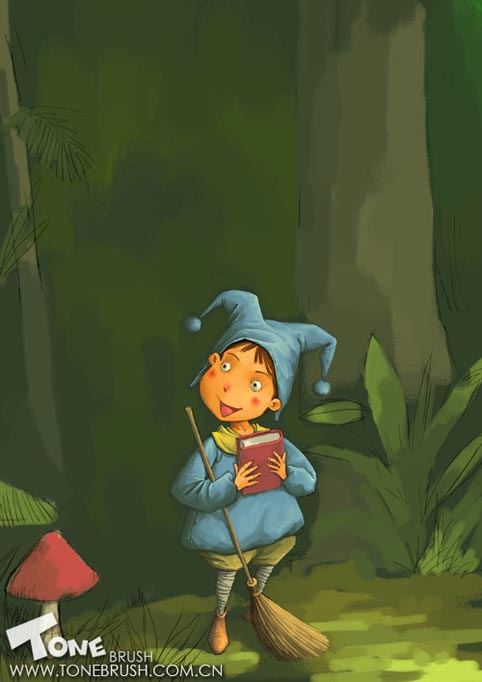
5: 为了表现出森林的奇幻气氛,加上一只在空气中游动的鱼。同样,是先将鱼的大关系表现出来,以便于后面的深入刻画。
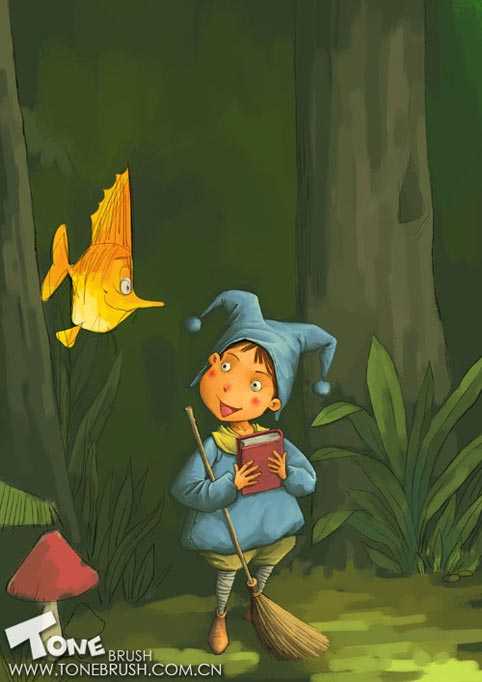
6: 和人物刻画同样的方法将鱼表现出来。同时将背景一并描绘出来。在背景处理的时候觉得左下的蘑菇颜色和整体画面实在部协调,所以北枪毙了。背景的描绘也下了一番心思,但切忌不要破坏画面的整体效果。

7: 细节表现
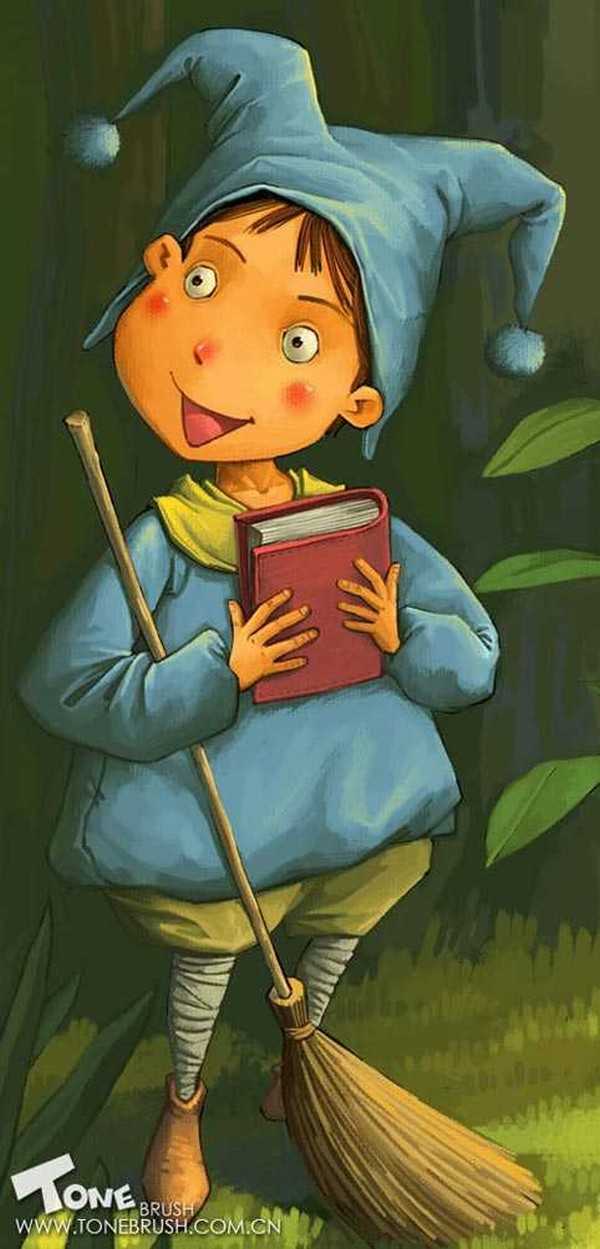

8: 在电脑里我们可以使用很多的辅助手段来把控画面。该画过程中我就不断将画面转位黑白来参考画面的明暗关系。


2: 大色调。我非常重视大色调这个步骤,在大色调阶段要对画面的塔体色调和光影进行一个安排,这张画的背景在创作过程中修改了好几次,但整体色调一直没变。
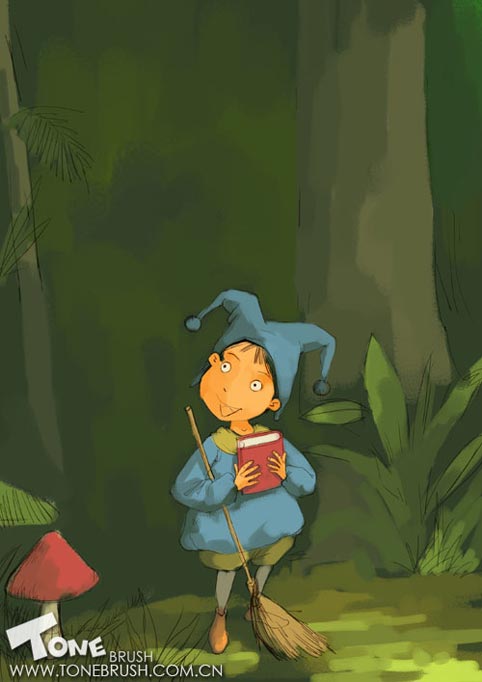
3: 从人物的刻画开始,按照传统的结构塑造方法,对人物的面部、服饰的结构、褶皱进行分析疏理,使其慢慢呈现出立体感和空间感。

4: 因为我们是从暗部的细节开始描绘的,所以现在亮部显得非常的单薄。于是对人物及其服饰的亮部开始细致的描绘,在绘画过程中参考了一些古典油画的表现。
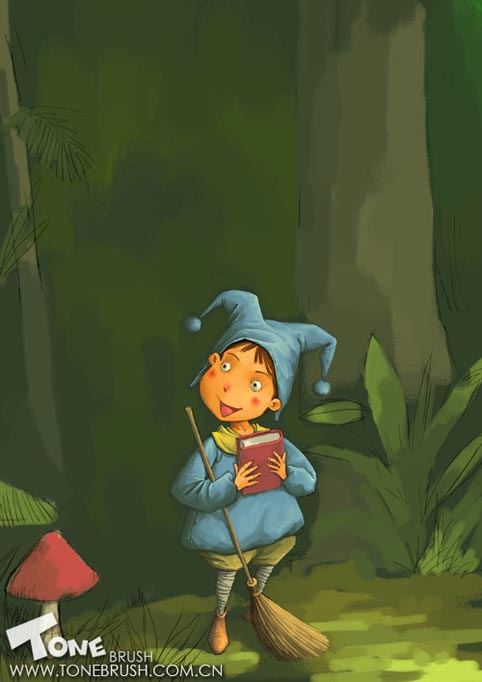
5: 为了表现出森林的奇幻气氛,加上一只在空气中游动的鱼。同样,是先将鱼的大关系表现出来,以便于后面的深入刻画。
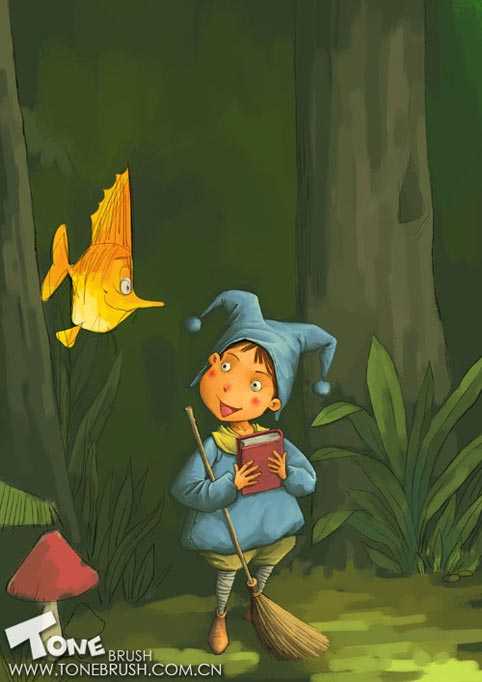
6: 和人物刻画同样的方法将鱼表现出来。同时将背景一并描绘出来。在背景处理的时候觉得左下的蘑菇颜色和整体画面实在部协调,所以北枪毙了。背景的描绘也下了一番心思,但切忌不要破坏画面的整体效果。

7: 细节表现
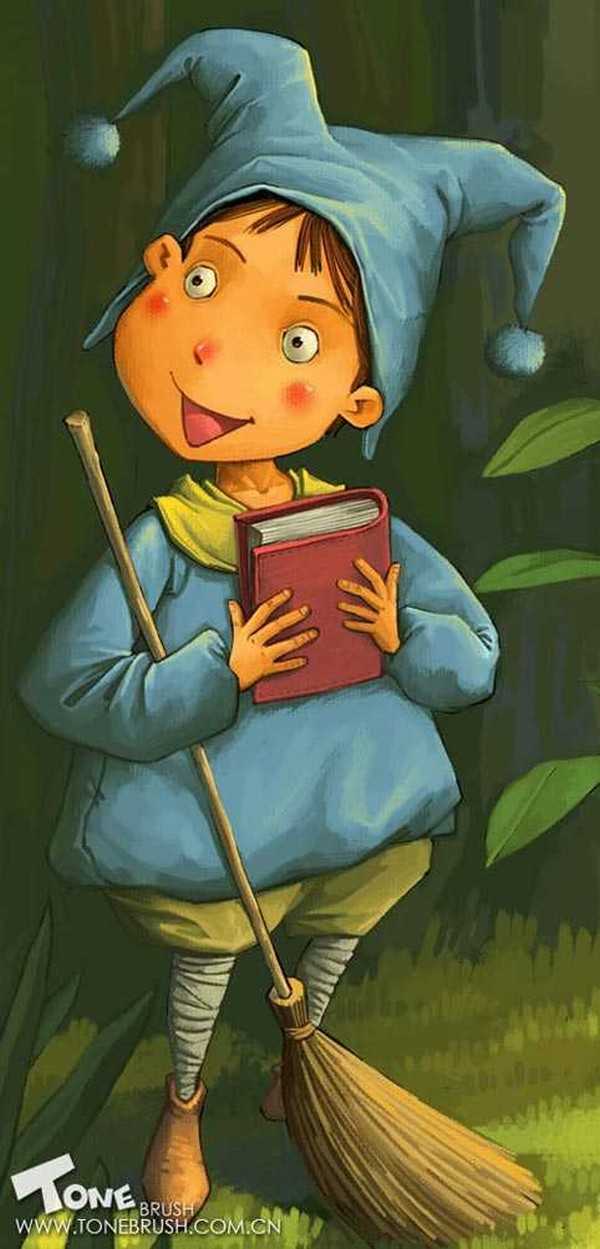

8: 在电脑里我们可以使用很多的辅助手段来把控画面。该画过程中我就不断将画面转位黑白来参考画面的明暗关系。
